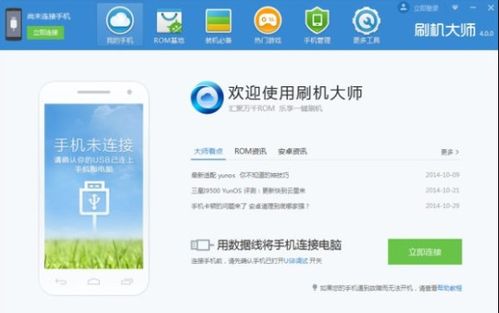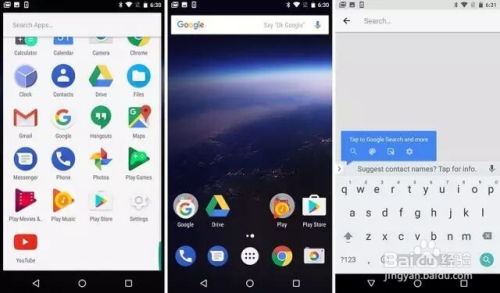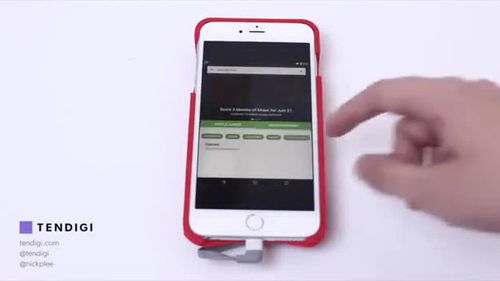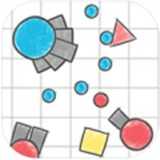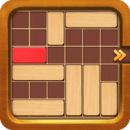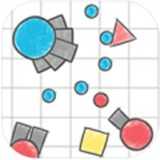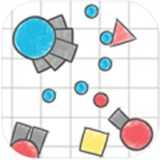安卓远程操控系统软件,软件技术与应用场景解析
时间:2025-02-05 来源:网络 人气:
你是不是也有过这样的经历:手机屏幕小,操作起来有点费劲?或者,你有没有想过,在电脑上就能轻松操控你的安卓手机呢?今天,就让我来给你揭秘,如何用安卓远程操控系统软件,让你的手机和电脑无缝连接,操作起来就像变魔术一样神奇!
一、选对工具,轻松上手
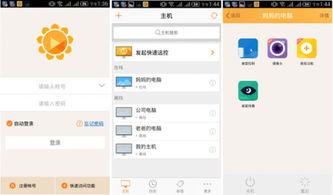
首先,你得选一款好用的安卓远程操控系统软件。市面上有很多这样的软件,比如AirDroid、向日葵、海豚远程控制等。这些软件各有特色,但功能基本上都大同小异。这里,我就以AirDroid为例,带你一步步操作。
二、安装与登录,第一步走起
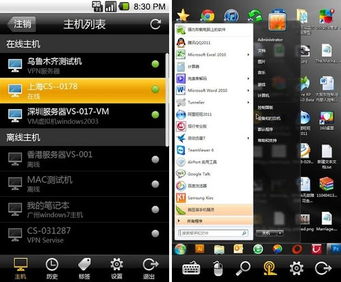
1. 手机端:首先,在你的安卓手机上下载并安装AirDroid软件。打开软件,按照提示登录你的账号。记得,手机和电脑都要登录同一个账号哦!
2. 电脑端:接下来,在你的电脑上打开浏览器,访问AirDroid的官网,或者直接下载AirDroid的电脑客户端。登录你的账号,你就可以看到手机和电脑的连接界面了。
三、开启远程控制,权限设置不能少
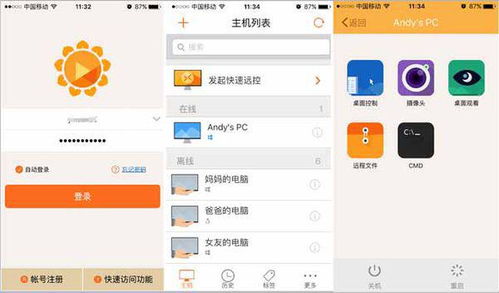
1. 手机端:在AirDroid手机端,点击“个人-安全及远程功能设置”,打开远程控制栏的开关。你会看到一个USB调试的选项,记得开启它哦!
2. 电脑端:在AirDroid电脑端,点击左侧栏的“远程控制”按钮,然后选择“免Root-查看详情”。在这里,你会找到开启USB调试的方法。根据你的手机型号和系统版本,选择合适的方法进行操作。
四、连接手机,远程操控不再是梦
1. 连接设备:用USB数据线将你的安卓手机和电脑连接起来。如果你的手机是安卓8.0及以上系统,记得在手机上选择“传输文件”选项。
2. 远程操控:在AirDroid电脑端,你会看到手机屏幕的实时画面。现在,你就可以在电脑上操作你的手机了,就像操作电脑一样简单!
五、特色功能,让你的手机更智能
1. 文件传输:AirDroid支持手机和电脑之间的文件传输,你可以轻松地将文件从手机传到电脑,或者反过来。
2. 应用管理:你可以通过AirDroid在电脑上管理手机中的应用程序,安装、卸载、更新,一应俱全。
3. 屏幕共享:如果你需要向别人展示你的手机屏幕,AirDroid的屏幕共享功能可以帮你轻松实现。
六、
通过安卓远程操控系统软件,你可以在电脑上轻松操控你的安卓手机,无论是文件传输、应用管理,还是屏幕共享,都能轻松实现。这样的操作方式,不仅方便快捷,还能让你的手机和电脑更加紧密地结合在一起,让你的生活更加智能、便捷。快来试试吧,让你的手机和电脑成为你的得力助手!
相关推荐
教程资讯
系统教程排行